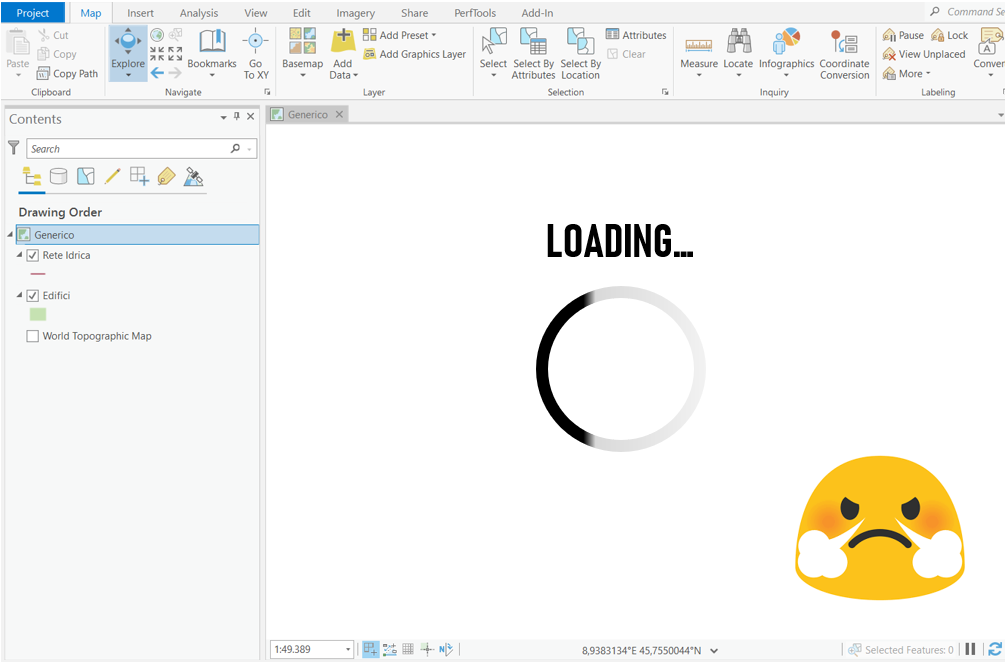Bentornati sul nostro blog! In questo articolo andremo a mostrarvi una novità distribuita da Esri per rispondere alla fatidica domanda: “Perchè il mio ArcGIS Pro è lento?”.
Prima di entrare nel dettaglio della novità, illustriamo alcuni passaggi preliminari. Se non abbiamo ancora installato il software, la prima documentazione da consultare sono i System Requirements: qui troviamo alcune indicazioni di massima circa i sistemi operativi supportati e i requisiti funzionali in senso stretto.
Oltre a ciò, ci sono degli strumenti pronti all’uso per valutare se la propria postazione è adeguata per il download e l’utilizzo del software.
La novità oggetto dell’articolo consiste in una serie di tool che vanno ad utilizzare le principali funzionalità di ArcGIS Pro, in modo da registrare eventuali lacune nelle prestazioni della macchina. È possibile utilizzare questa utility dalla versione 2.7 del software.
Performance Assessment Tool
Il tool si chiama Performance Assessment Tool (PAT) ed è scaricabile da questo link. Dopo averlo scaricato, è necessario installare l’Add In presente nel file .zip prima di eseguire i tool. Questa estensione permette ai vari script di utilizzare ArcGIS Pro per controllarne le performance. Si consiglia di fare girare l’utility in locale, in modo da evitare che la lentezza possa essere determinata dalla connessione ad eventuali dischi di rete.
PAT è organizzato in 3 script, chiamati livelli. Ogni livello è specializzato per eseguire operazioni differenti e di “stress” crescente.
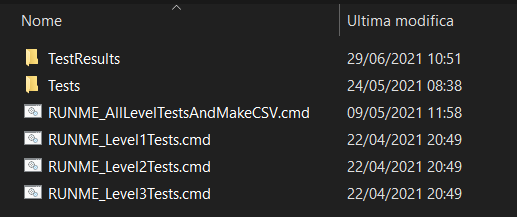
Gli script (a parte il terzo) prenderanno “il controllo” della macchina e apriranno ArcGIS Pro per eseguire operazioni sempre uguali e sui medesimi dati, quindi valutabili in maniera oggettiva. Il livello 3 viene invece eseguito in modalità “silenziosa”, senza quindi aprire il software (per eseguire quest’ultimo è anche necessaria la licenza Spatial Analyst).
Basterà fare doppio click sul file .cmd del livello desiderato nella cartella ProPAT per avviare l’analisi. È disponibile anche un livello “unico”, che racchiude i tre disponibili e che genera anche un file .csv di riassunto.
ATTENZIONE: Si consiglia di pianificare queste operazioni opportunamente. Poiché possono durare anche parecchi minuti in cui il pc “sembra” inattivo, è opportuno eseguire i test nei periodi di inattività e avere la massima affidabilità del risultato.
Per non andare ad inficiare il risultato è raccomandato chiudere tutte le applicazioni aperte, sia come finestre sia come applicazioni che girano in background nelle system tray icon (Outlook, Teams) e non utilizzare il PC durante l’analisi.
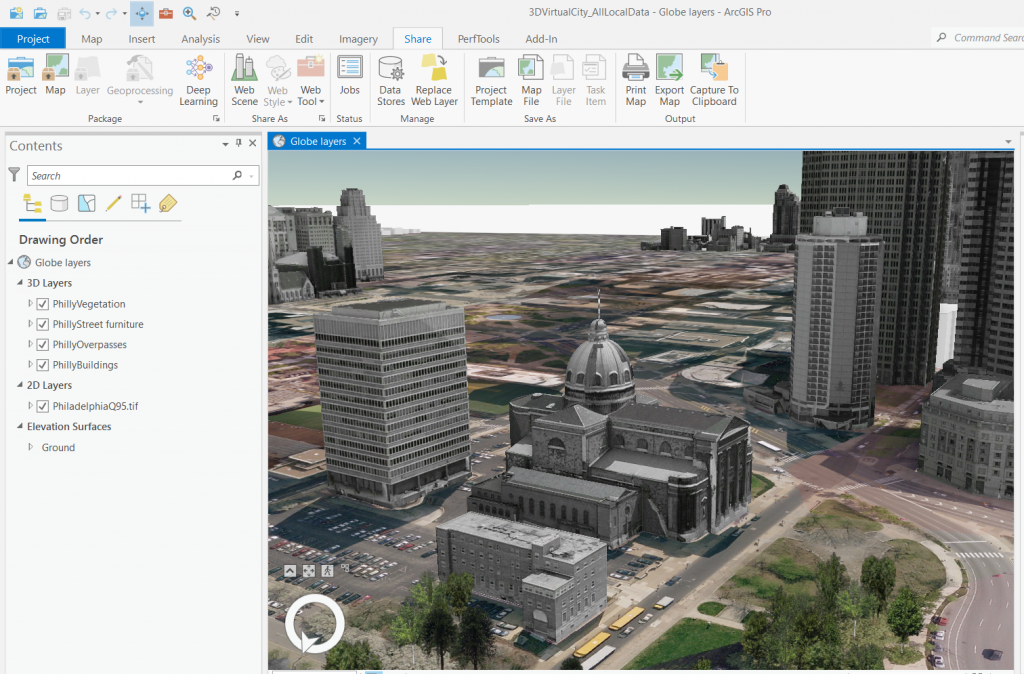
Risultati
Dopo aver lasciato girare il tool, la cartella “TestResults” verrà compilata con i risultati ottenuti dal test. Saranno presenti file di log delle singole operazioni e un file SUMMARY, che ci servirà per comprendere se il nostro PC ha raggiunto risultati soddisfacenti.
Nel log sono infatti presenti i tempi di esecuzione di tutte le operazioni, oltre al tempo di esecuzione di tutto lo script in minuti. Confrontando questo valore con la tabella sottostante, sarà possibile capire se il nostro PC ha raggiunto i medesimi benchmark o se ha dato risultati peggiori.
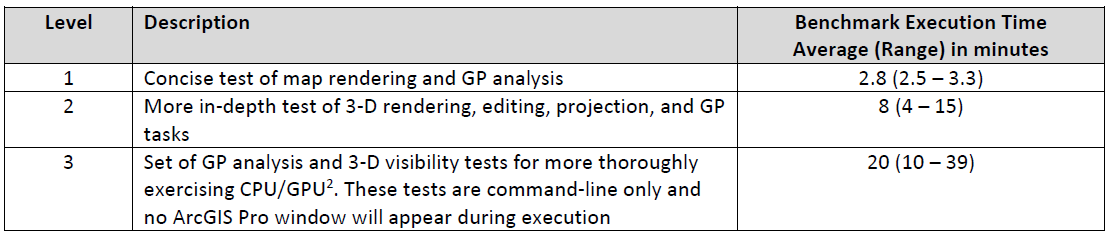
Se i minuti impiegati superano quelli presenti in tabella, vuol dire che il nostro PC non ha raggiunto i risultati attesi. ArcGIS Pro è comunque utilizzabile, ma per avere performance ottimali potrebbe essere necessario effettuare ulteriori indagini sull’hardware.
In questo caso suggeriamo di consultare questo link della Community di Esri alla sezione “Hardware check”, che illustra quali sono i controlli e le buone pratiche da effettuare per migliorare le performance di ArcGIS Pro sulla propria macchina. Se invece il tempo di esecuzione rientra nel range della tabella, ma non siamo comunque soddisfatti, si può comunque utilizzare i suggerimenti presenti per migliorare ulteriormente le performance del nostro PC.
Al termine dell’analisi, è possibile rimuovere PAT dal proprio PC semplicemente eliminando la cartella. L’Add In si può eliminare dal percorso:
%USERPROFILE%\Documents\ArcGIS\AddIns\ArcGISPro\PerfTools.
Conclusione
In questo articolo abbiamo mostrato un nuovo tool che permette di analizzare le performance del PC per l’utilizzo di ArcGIS Pro, in maniera oggettiva perchè condotta in maniera standard sugli stessi dati.
Riassumendo, i passaggi sono i seguenti:
- Download dello strumento da questa pagina
- Installazione dell’ Add In
- Esecuzione degli script
- Confronto dei risultati con la tabella soprastante
- Eventualmente, approfondimenti sulle componenti hardware attraverso i suggerimenti della Community.
Per maggiori informazioni sul mondo Esri contatta lo staff GIS di One Team via mail scrivendo a gis@oneteam.it o chiamaci allo 0247719331.
Iscriviti al blog per non perderti i prossimi appuntamenti!